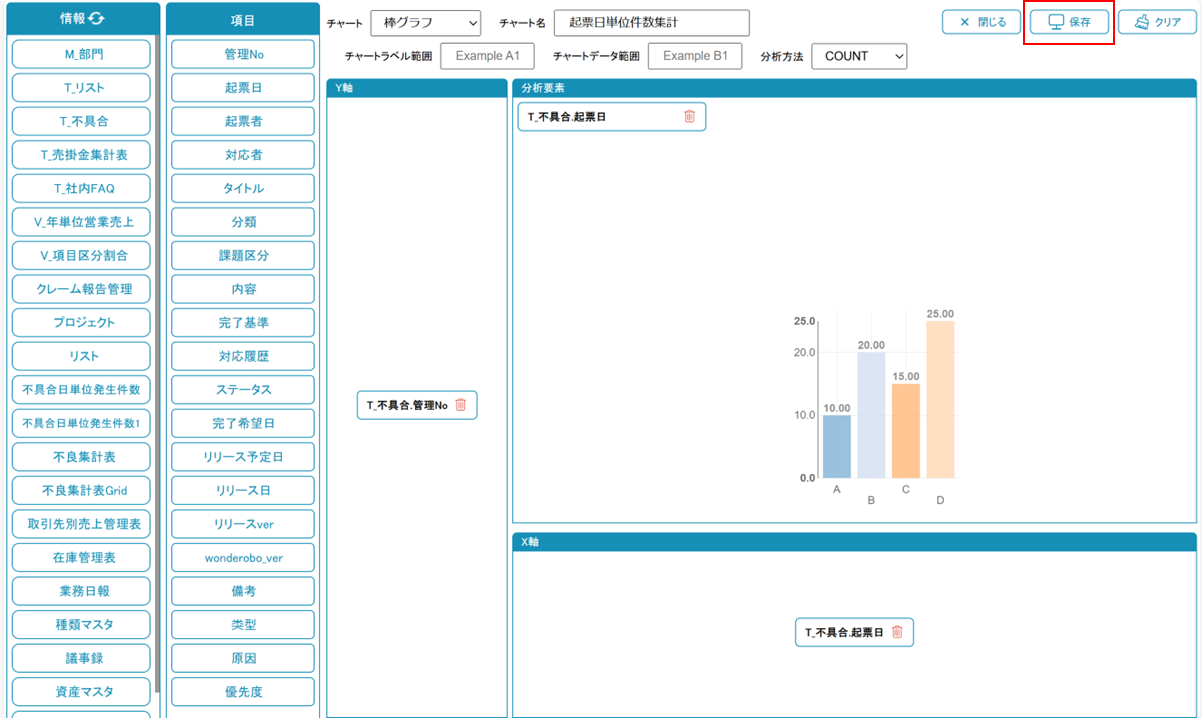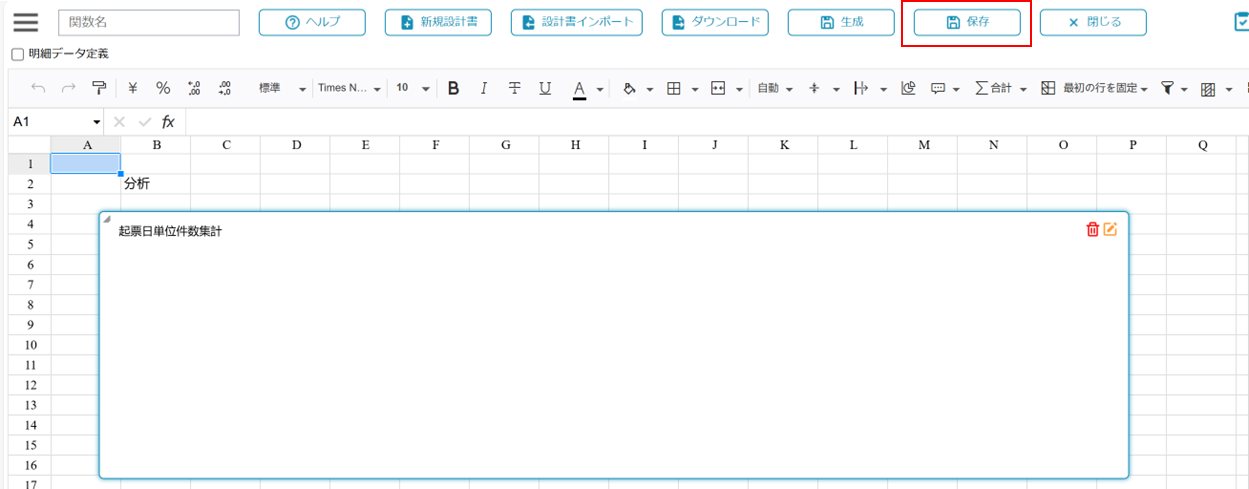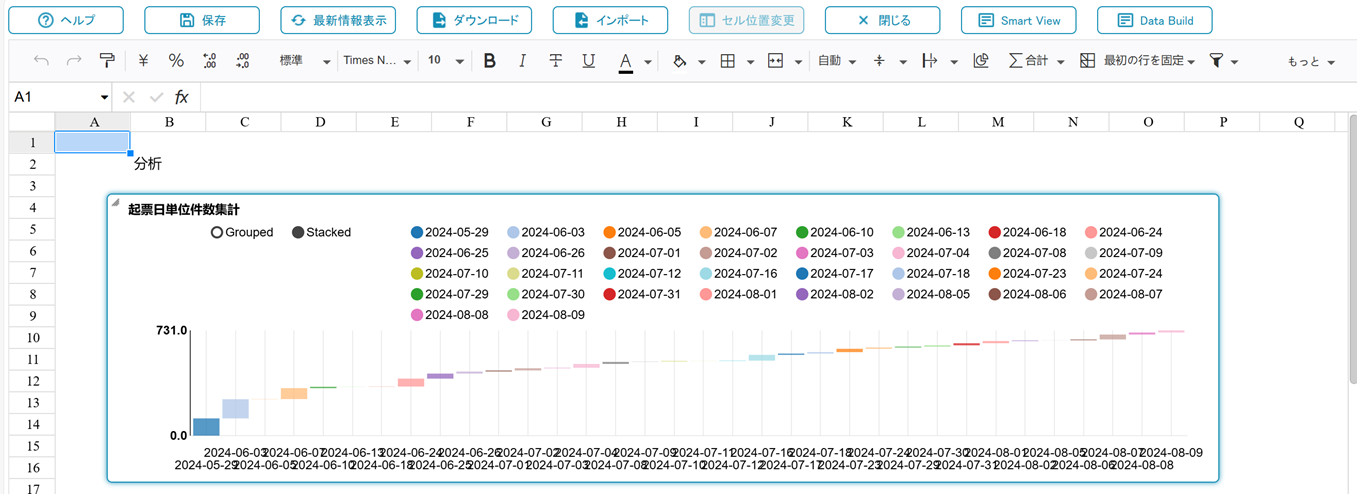本記事では、ワンダーシート上でデータを視覚化するためのチャート(グラフ)の設定方法をご紹介します。
ワンダーシートを使用すれば、データベース化したデータを手軽にグラフ化して、視覚的な分析が可能になります。
※ワンダーシート上で設定したチャート(グラフ)はExcelにダウンロードすることはできませんのでご注意ください。
1. デザインモードでのチャート設定
- チャートアイコンのアクセス: デザインモードを開き、チャートのアイコンをクリックします。なお、チャートアイコンは一度生成を実行しないと表示されません。
- チャートの詳細設定: チャート設定欄の編集マークをクリックし、詳細設定画面(ChartView)を開きます。
- チャートタイプの選択: 画面上部から、棒グラフ、円グラフ、折れ線グラフなどのチャートタイプを選択します。
- データのドラッグアンドドロップ: 分析したいデータが入っているテーブルから、分析項目をドラッグアンドドロップしてチャートに追加します。
- 設定の保存: 右上の「保存」ボタンをクリックして設定を保存します。
↓↓一度生成後、デザインモードでチャートのアイコンをクリック↓↓
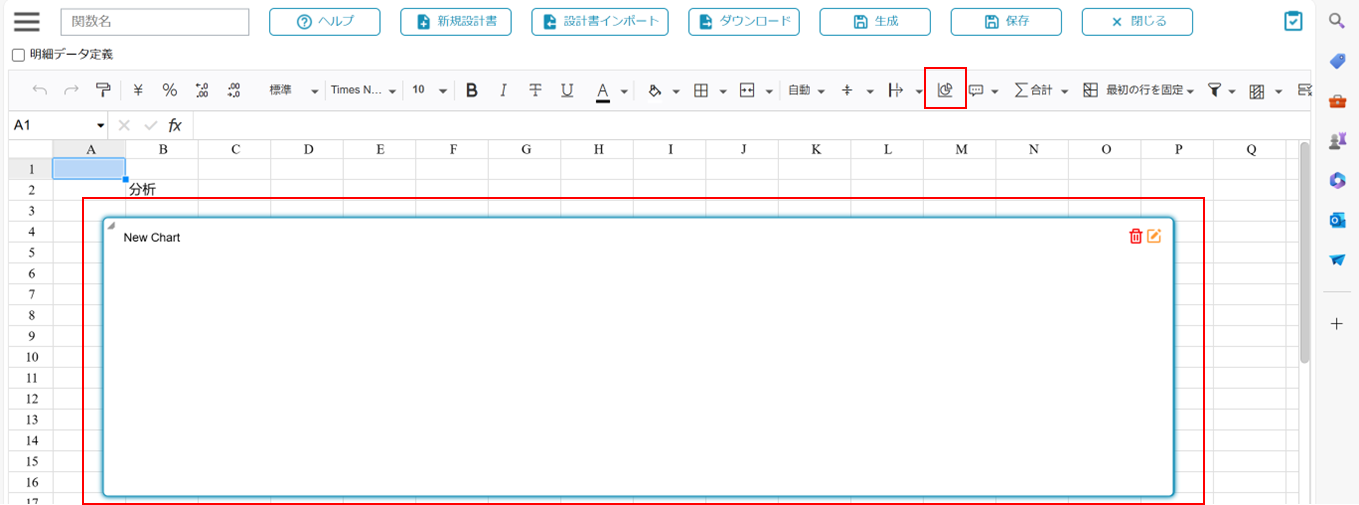
↓↓右上の編集マークをクリック↓↓
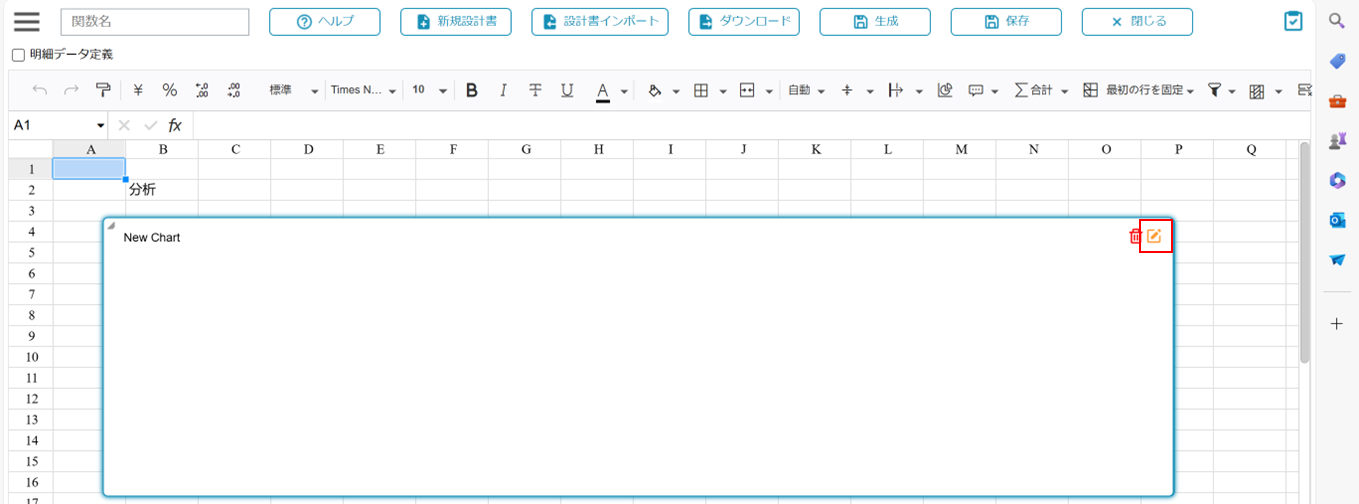
↓↓詳細設定画面(ChartView)が開く↓↓
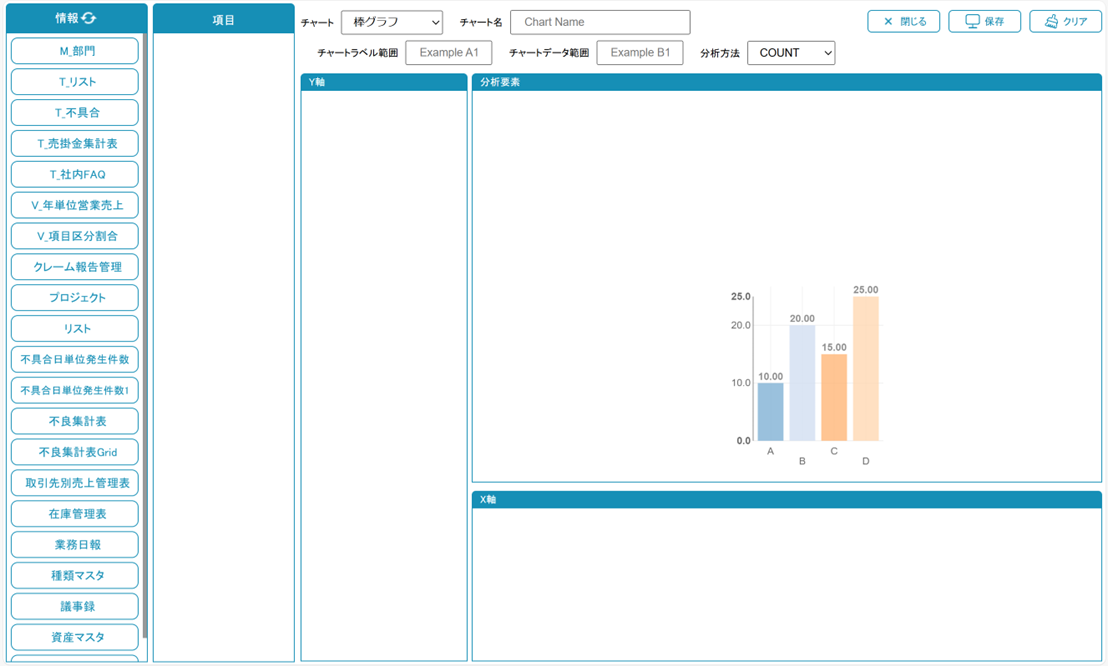
↓↓分析方法などを設定↓↓
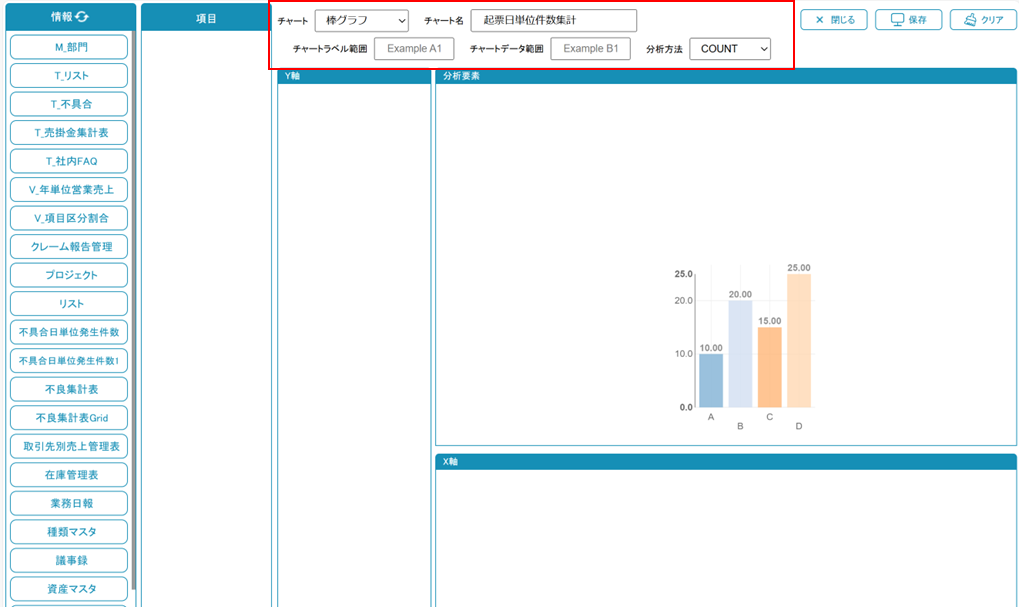
↓↓分析項目をドラッグアンドドロップ↓↓
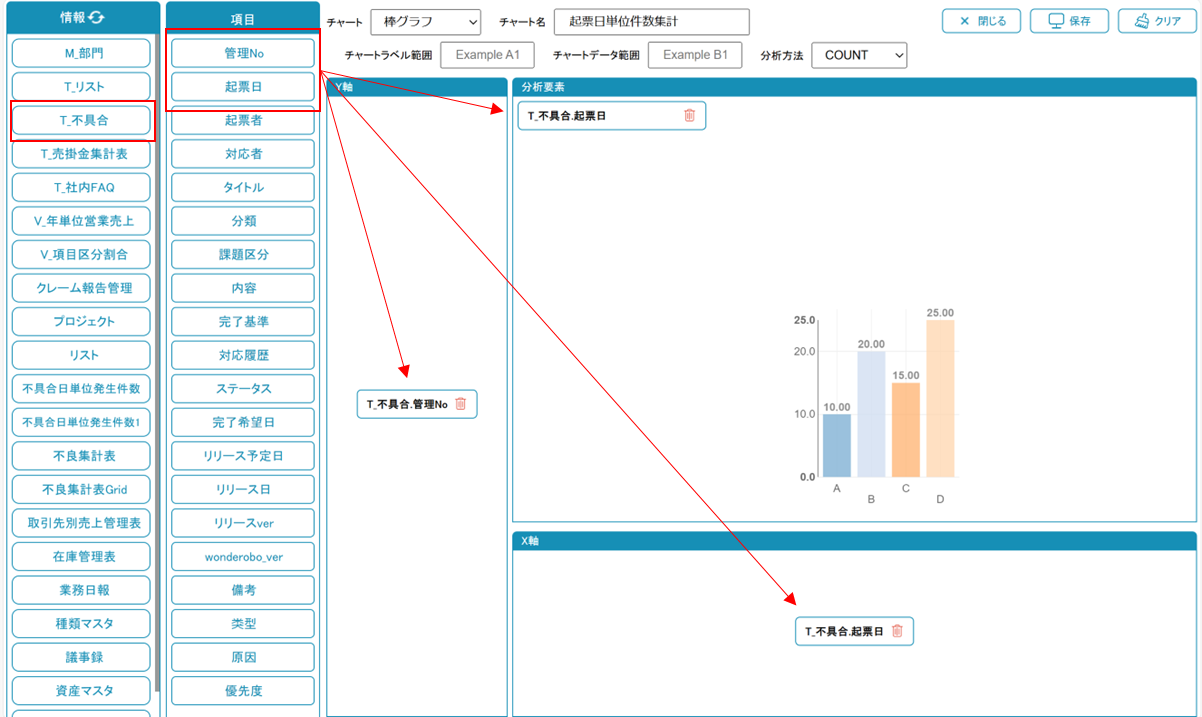
↓↓設定した内容を保存↓↓
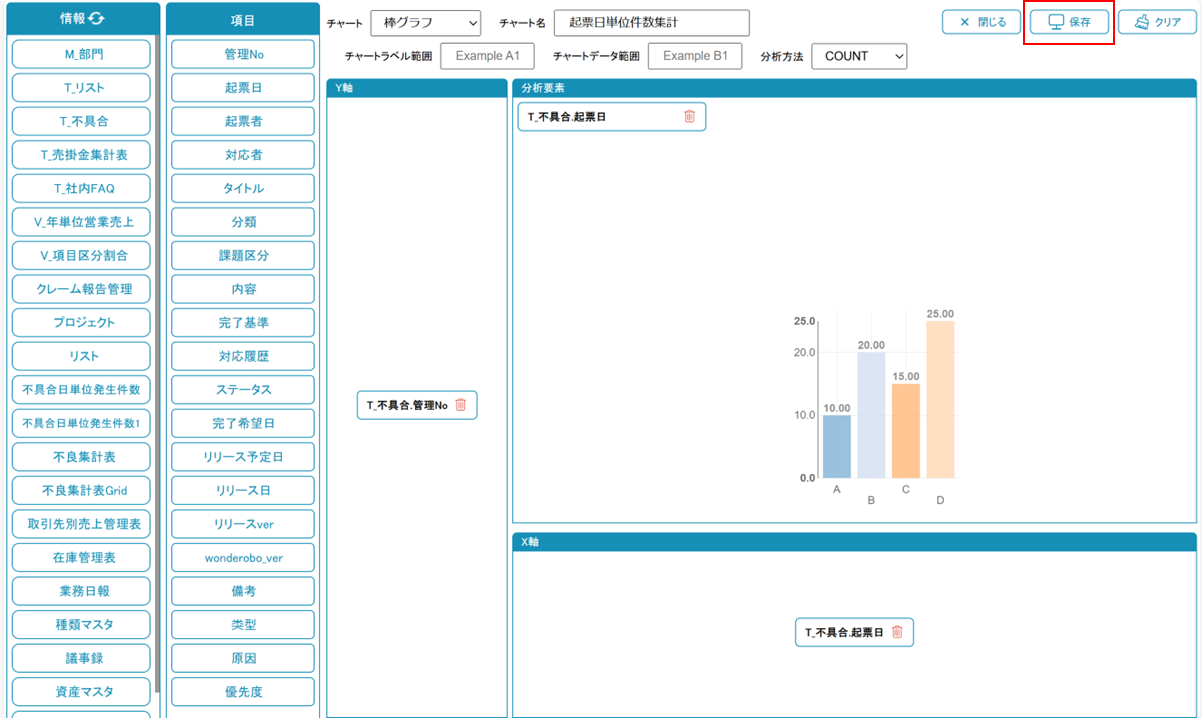
2. デザインモードでの調整と保存
- チャートの調整: デザインモードでチャートのサイズやレイアウトを調整します。
- 最終保存: 調整後、再度「保存」をクリックして全ての設定を確定します。なお、この時生成は実行しないでください。チャートを作成後に生成を実行した場合、チャートの設定は全てリセットされます。
↓↓デザインモードで保存↓↓
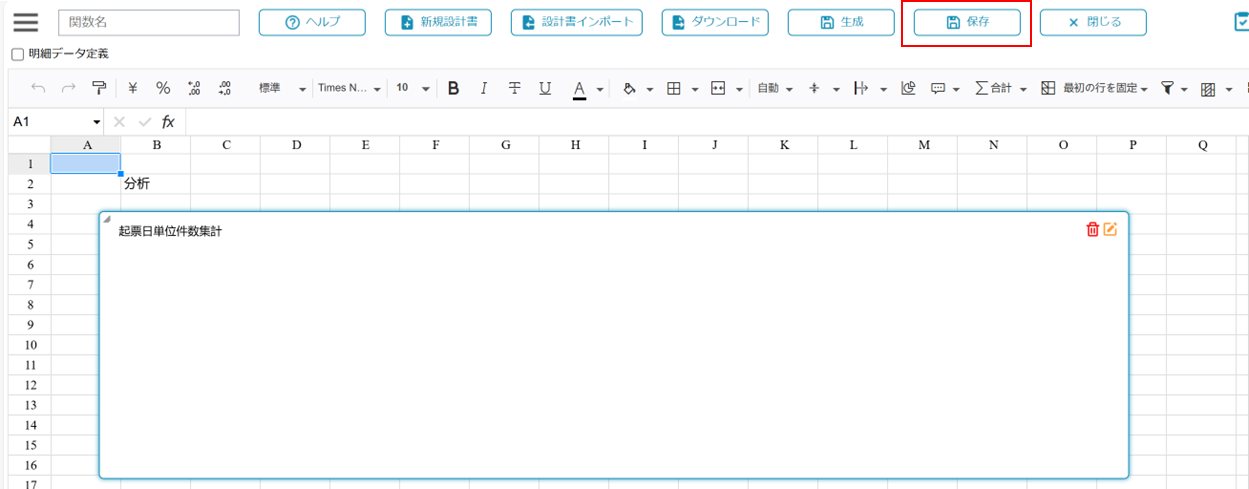
3. 使用モードでの確認
- チャートの確認: デザインモードでの設定が完了した後、使用モードからチャートを確認し、正しく表示されるかをチェックします。
↓↓使用モードで開く↓↓
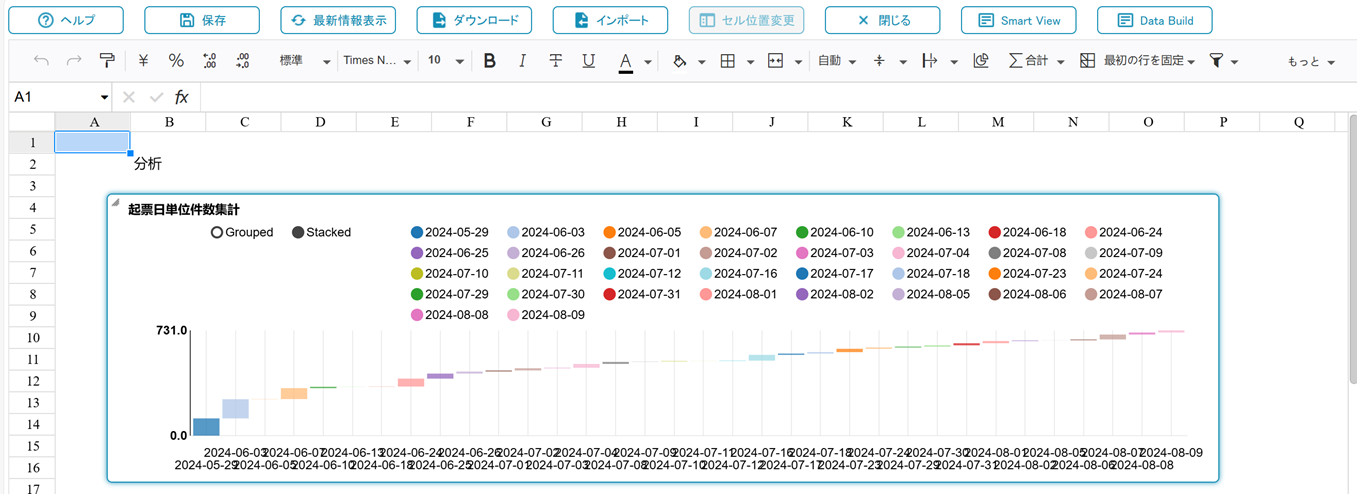
注意点
- Excelへのダウンロード不可: ワンダーシート上で設定したチャートはExcelにダウンロードすることができません。分析はワンダーシート内で完結させる必要があります。
- チャート作成前の生成: チャートを生成する前に、一度生成を実行する必要があります。その際チャート枠の右下あたりのセルに任意の値を入力してから生成を実行してください。(生成する画面範囲を認識するために必要になります。)
- 他ファイルとの切り分け: チャート作成後に生成を実行した場合、そのファイルで作成したチャートは全て削除されます。これを回避するため、単票や表形式の画面レイアウトファイルなどとは別に、チャート表示専用のファイルを用意し、そのファイル上でチャートを作成することをお勧めします。
以上がワンダーシート上でのチャート設定方法になります。
この機能を活用して、データを視覚的に分析し、業務効率を向上させることができます。ぜひお試しください。
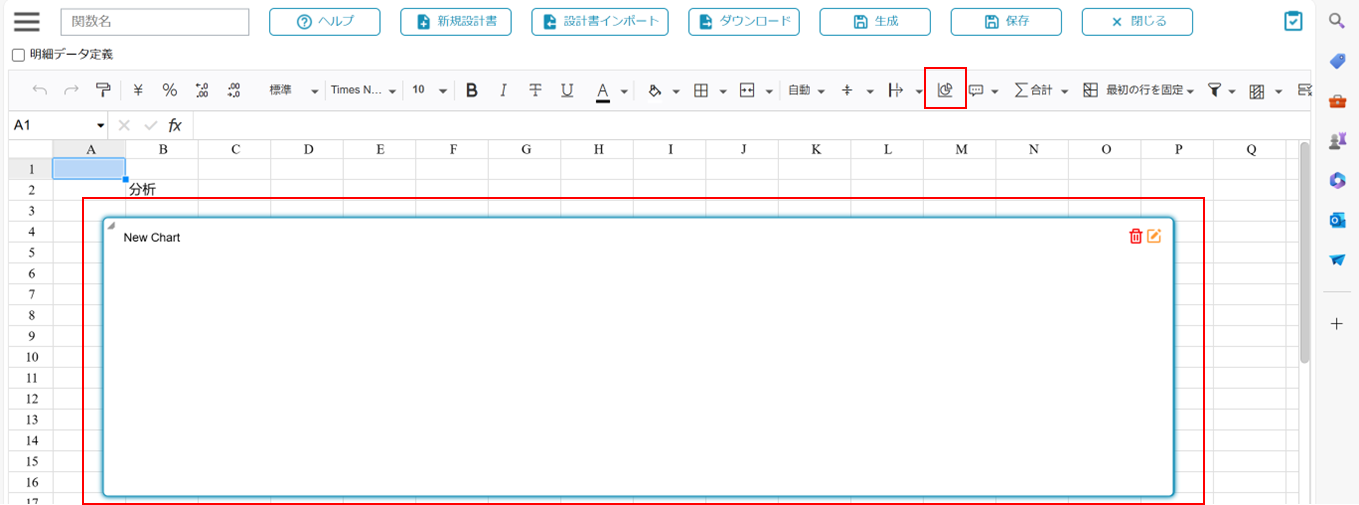 ↓↓右上の編集マークをクリック↓↓
↓↓右上の編集マークをクリック↓↓
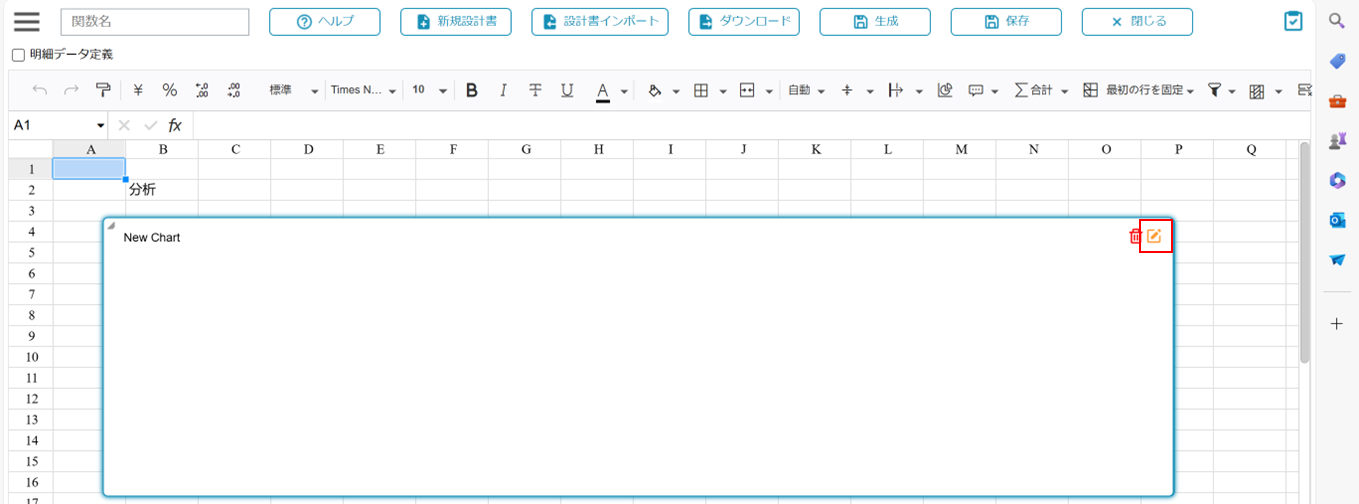 ↓↓詳細設定画面(ChartView)が開く↓↓
↓↓詳細設定画面(ChartView)が開く↓↓
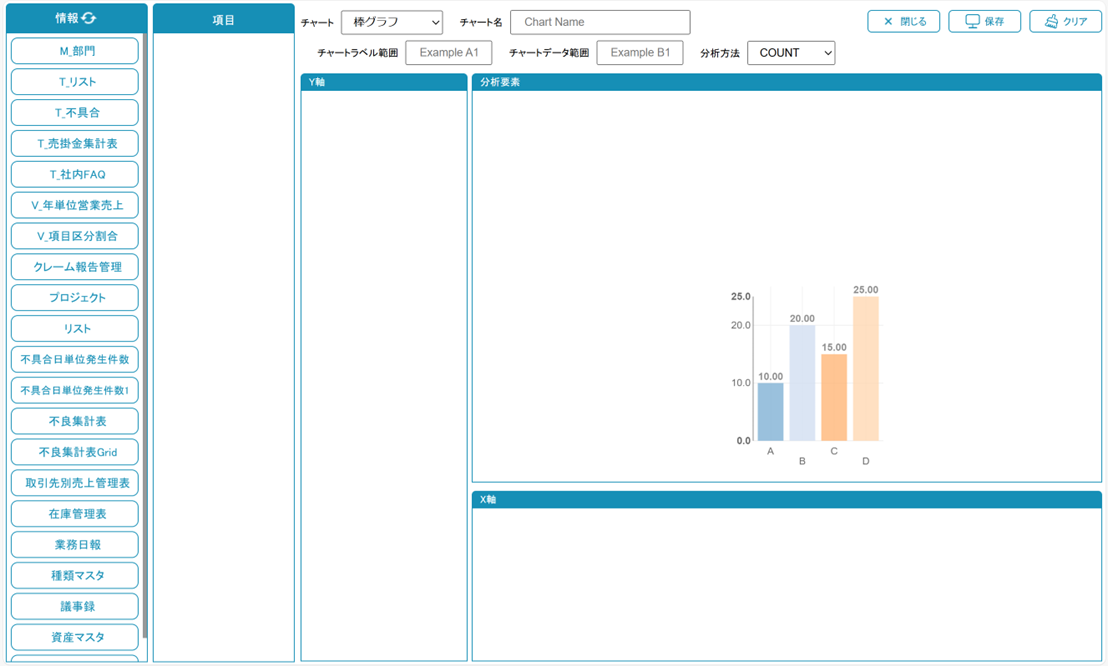 ↓↓分析方法などを設定↓↓
↓↓分析方法などを設定↓↓
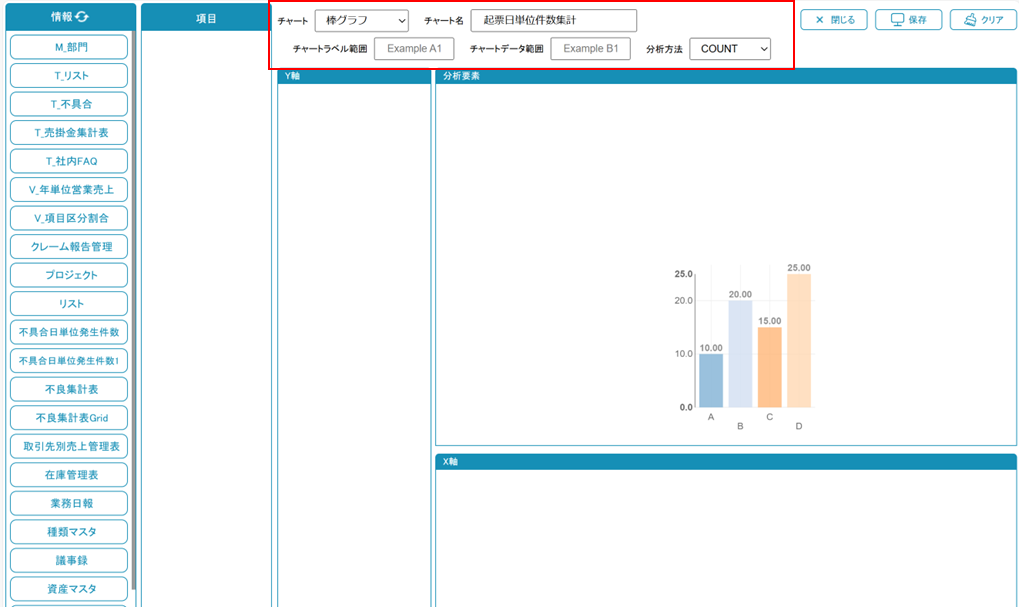 ↓↓分析項目をドラッグアンドドロップ↓↓
↓↓分析項目をドラッグアンドドロップ↓↓
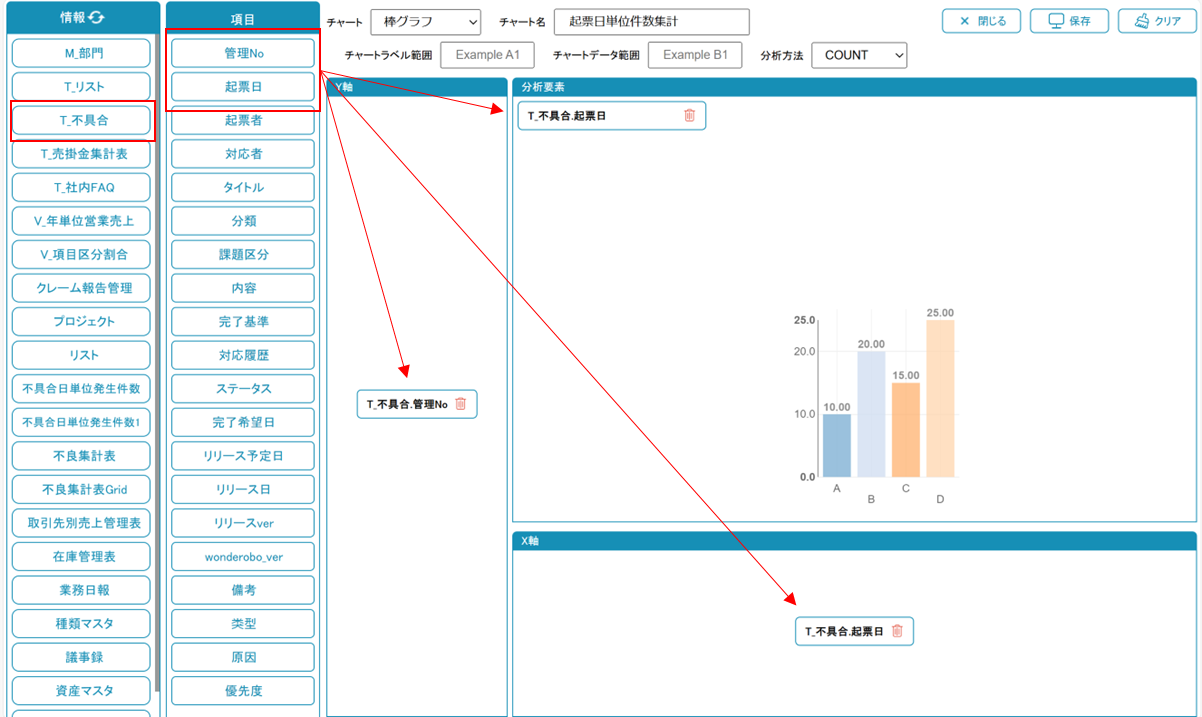 ↓↓設定した内容を保存↓↓
↓↓設定した内容を保存↓↓